[100 % vyriešené] Ako opraviť hlásenie „Chyba pri tlači“ v systéme Windows 10?
![[100 % vyriešené] Ako opraviť hlásenie „Chyba pri tlači“ v systéme Windows 10? [100 % vyriešené] Ako opraviť hlásenie „Chyba pri tlači“ v systéme Windows 10?](https://img2.luckytemplates.com/resources1/images2/image-9322-0408150406327.png)
V systéme Windows 10 sa zobrazuje správa o chybe tlače, potom postupujte podľa opráv uvedených v článku a uveďte tlačiareň do správnej cesty...
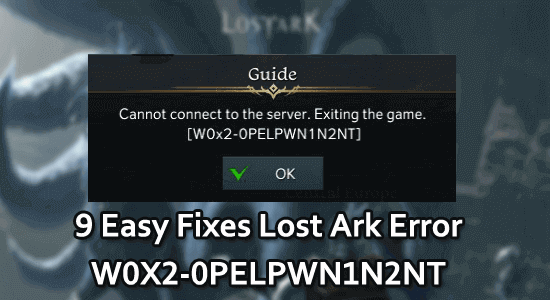
Chyba W0x2-0PELPWN1N2NT je chyba servera a vyskytuje sa pri prihlasovaní do hry . Chybové hlásenie jasne uvádza „Nedá sa pripojiť k serveru. Ukončenie hry [W0x2-0PELPWN1N2NT]”
Je to dôsledok komunikačného problému medzi herným klientom a serverom, v dôsledku čoho sa herný klient nemôže pripojiť k serveru.
Našťastie tu máme riešenia na opravu chyby W0x2-0PELPWN1N2NT Lost Ark .
Ak chcete opraviť poškodené systémové súbory systému Windows , odporúčame pokročilú opravu systému:
Tento softvér je vašim jediným riešením na opravu chýb systému Windows, ochranu pred škodlivým softvérom, čistenie nevyžiadanej pošty a optimalizáciu vášho počítača na maximálny výkon v 3 jednoduchých krokoch:
Čo spôsobuje chybu W0x2-0PELPWN1N2NT?
Ako opraviť chybu Lost Ark W0x2-0PELPWN1N2NT?
Po prvé, začneme s najjednoduchšími riešeniami, ako je reštartovanie počítača a kontrola internetového pripojenia. Ak však narazíte na chybu, postupujte podľa nižšie uvedených pokročilých metód na riešenie problémov.
Obsah
Prepnúť
Riešenie 1: Skontrolujte stav servera
Kontrola stavu servera vám môže poskytnúť informácie o aktuálnom stave servera, ako sú plány údržby alebo výpadky servera, ktoré by mohli byť príčinou chyby.
Ak je server mimo prevádzky, chyba bude pravdepodobne vyriešená, keď bude znova spustený. Ak je server v prevádzke, chyba môže byť spôsobená inými faktormi.
Ak chcete zistiť stav serverov Lost Ark, môžete prejsť na oficiálnu webovú stránku Lost Ark a sledovať ich účet na Twitteri . Ak sa viacerí hráči sťažujú na to, že hra je offline, alebo ak existuje nejaká nová rada od vývojárov, nájdete ju tam.
Riešenie 2: Reštartujte klienta hry a Steam
Odporúča sa reštartovať hru a klient Steam sa na vyriešenie problému Lost Ark nemôže pripojiť k serveru.
Toto je známe dočasné riešenie, ktoré možno bude potrebné niekoľkokrát zopakovať, ale je to najefektívnejší spôsob, ako problém krátkodobo vyriešiť. Aby ste sa uistili, že Steam je úplne vypnutý, postupujte podľa týchto krokov.
Riešenie 3: Overte integritu hry
Poškodené herné súbory môžu tiež spôsobiť chybový kód, keď ste v hre Lost Ark. Stáva sa to, keď sú herné súbory neúplné alebo chýbajú.
Môže to byť spôsobené nedokončeným sťahovaním, problémom s inštaláciou hry alebo dokonca útokom škodlivého softvéru. Poškodené herné súbory môžu viesť k mnohým ďalším problémom, vrátane pádov hry, koktania alebo zamrznutia.
Ak chcete odstrániť poškodené herné súbory z počítača, postupujte podľa týchto krokov.
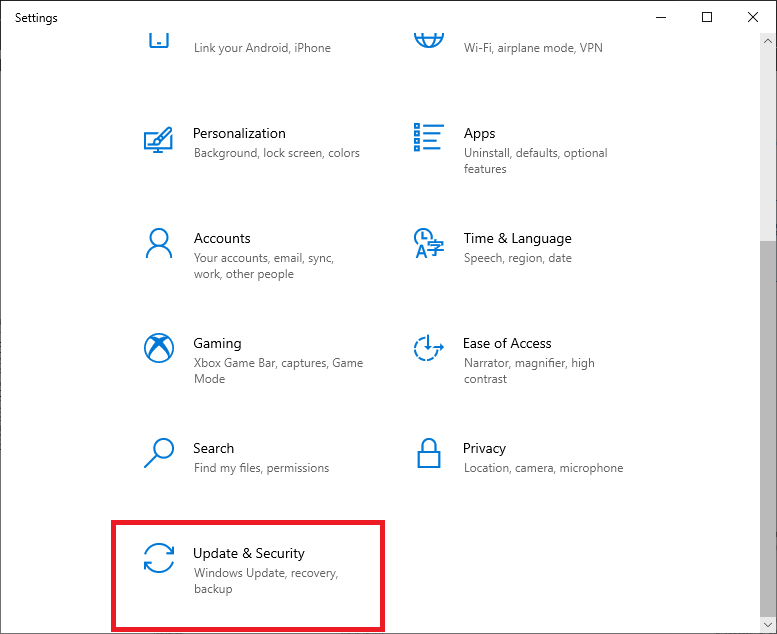
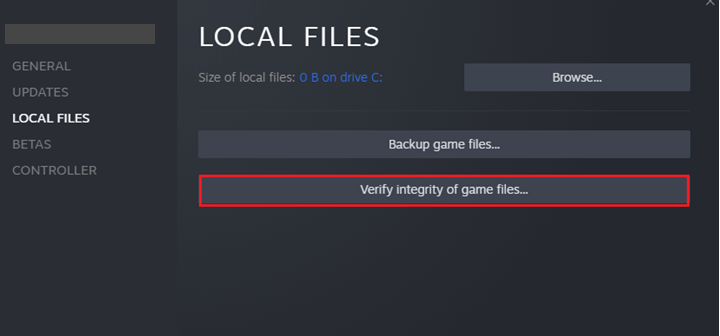
Riešenie 4: Oprava Easy Anti-Cheat
Oprava Easy Anti-Cheat môže pomôcť zaistiť správne spustenie hry a správne fungovanie anti-cheat systému.
Pomôže vám to zabezpečiť, aby hra fungovala správne a aby bol anti-cheat systém aktuálny a správne fungoval.
Ak chcete opraviť softvér Easy Anti-Cheat na vašom zariadení, postupujte podľa týchto krokov.
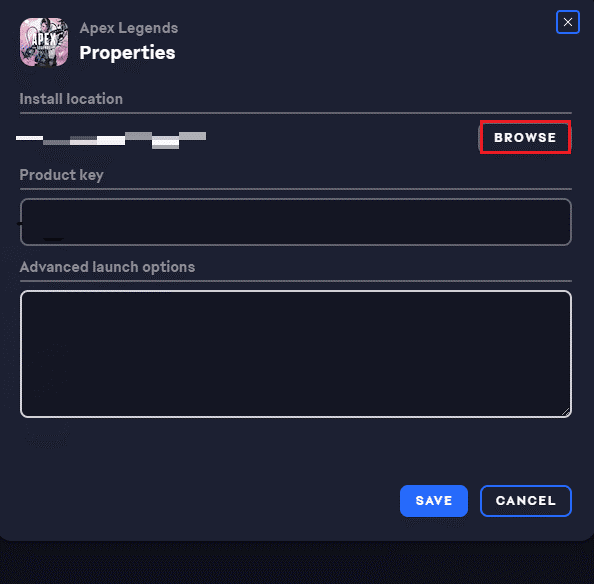
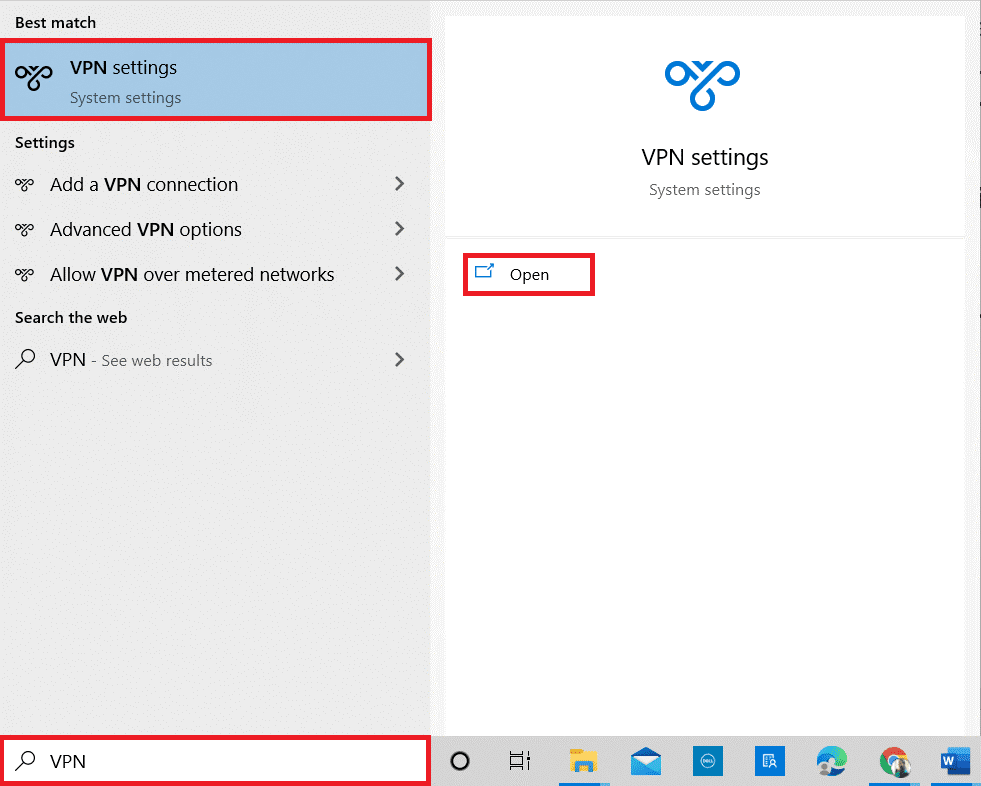
Riešenie 5: Spustite skenovanie SFC/DISM
Použitie skenovania SFC/DISM môže pomôcť opraviť chybu Lost Ark W0x2-0PELPWN1N2NT na PC skenovaním systému na prípadné poškodené alebo chýbajúce súbory a pokusom o ich opravu.
Vykonanie skenov SFC/DISM možno použiť na obnovenie databázy Registry do predvoleného stavu a opravu poškodených systémových súborov systému Windows a na vyriešenie problému. Postupujte podľa pokynov nižšie.
sfc /scannow
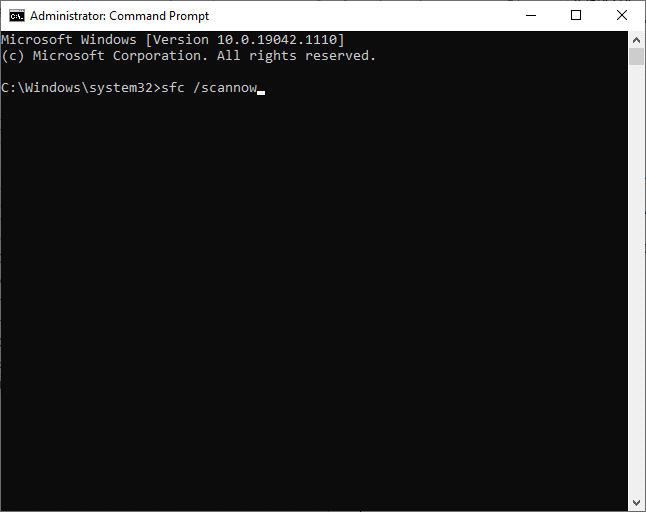
dism /Online /čistenie-obrázok /scanhealth
dism /Online /cleanup-image /startcomponentcleanup
dism /Online /vyčistenie-obrazu /obnovenie zdravia
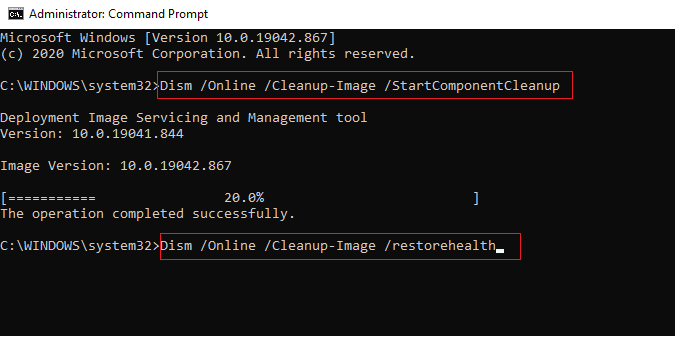
Počkajte, kým sa príkazy nevykonajú, a zopakujte skenovanie SFC, aby ste sa uistili, že sa s problémom už nestretnete.
Riešenie 6: Použite VPN
Pri pokuse o prístup k geograficky obmedzenému obsahu môže mnoho sietí VPN naraziť na problémy, ktoré môžu viesť k chybovým kódom. Pri výbere nového je dôležité zvážiť niekoľko faktorov.
Ak chcete prekonať diskutovaný chybový kód v hre Lost Ark, mali by ste hľadať inú sieť VPN, ako je ExpressVPN. Ide o testovanú službu, ktorá šifruje webovú prevádzku používateľov a maskuje ich IP adresy.
Získajte ExpressVPN a získajte neobmedzený prístup na internet
Riešenie 7: Vypnite bránu firewall/antivírus
Firewall alebo antivírusový softvér môže tiež spôsobiť chybu hry Lost Ark. Tieto programy sú navrhnuté tak, aby chránili váš počítač pred škodlivými útokmi, ale niekedy môžu blokovať legitímne aplikácie, ako sú hry. Ak brána firewall alebo antivírusový softvér blokuje Lost Ark, hráči môžu mať problémy s pripojením, čo vedie k chybovému kódu.
Ak chcete dočasne vypnúť bránu firewall v počítači, postupujte podľa týchto krokov.
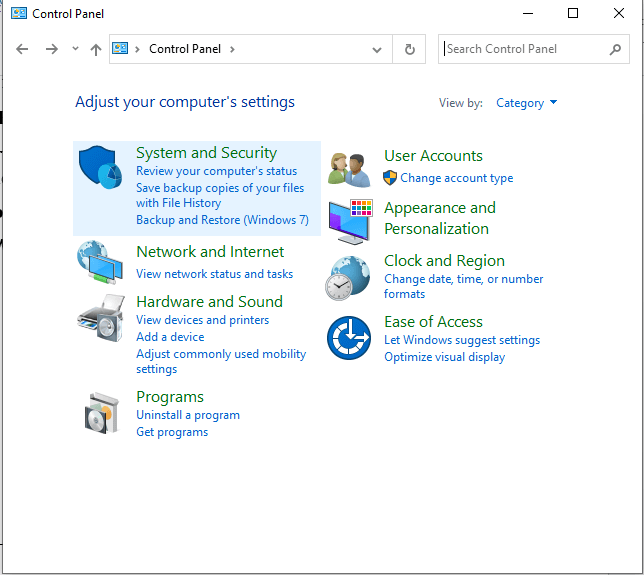
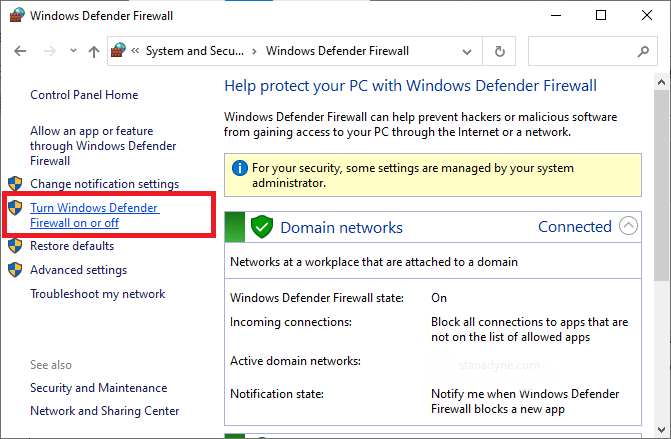
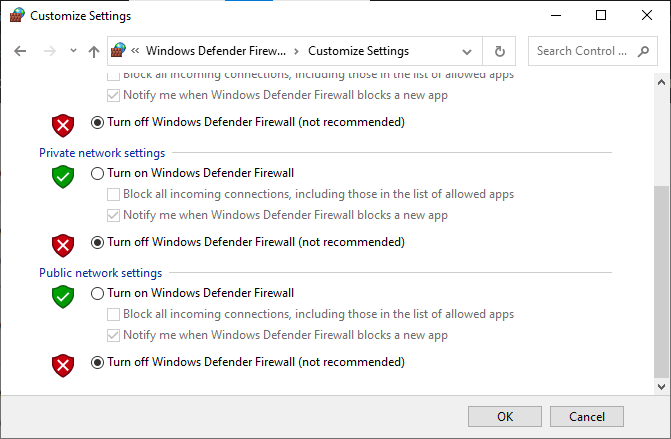
Podobne deaktivujte antivírusový softvér vo svojom počítači podľa nasledujúcich krokov: Ak chcete deaktivovať antivírusový balík, prejdite do ponuky Nastavenia alebo Možnosti programu a nájdite nastavenie s názvom Povoliť/Zakázať ochranu alebo Zapnúť/vypnúť ochranu. Potvrďte výzvu na vypnutie zabezpečenia.
Riešenie 8: Vykonajte čisté spustenie
Čisté spustenie je proces spustenia systému Windows s minimálnou sadou ovládačov a spúšťacích programov . Pomáha to eliminovať konflikty softvéru, ktoré sa vyskytujú pri inštalácii programu alebo aktualizácie alebo pri spustení programu v systéme Windows.
Podľa týchto krokov vykonajte čisté spustenie a skontrolujte, či môžete hru spustiť bez chýb. Ak sa nevyskytnú žiadne problémy, skúste na svojom zariadení jednu po druhej odinštalovať najnovšie aplikácie, aby ste skontrolovali tie konfliktné.
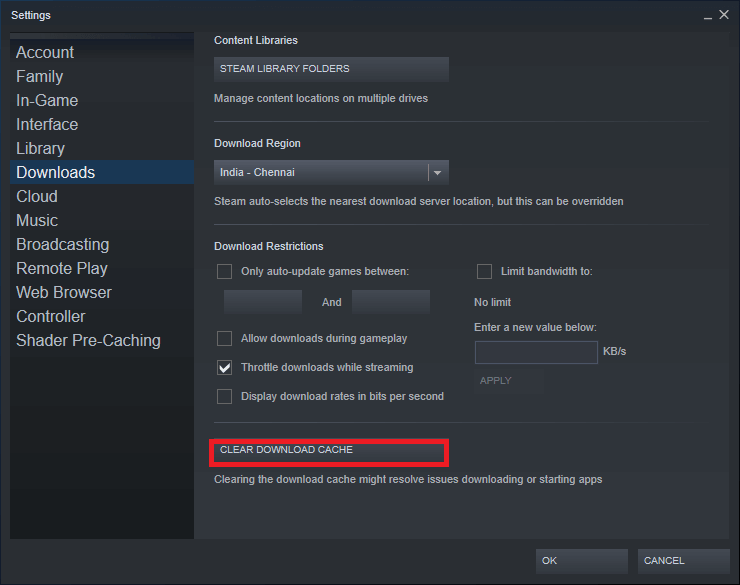
Poznámka: Na ďalšej obrazovke sa zobrazí výzva s kontextovým oknom Kontrola používateľských účtov (UAC) , kliknite na Áno a zadajte svoje poverenia.
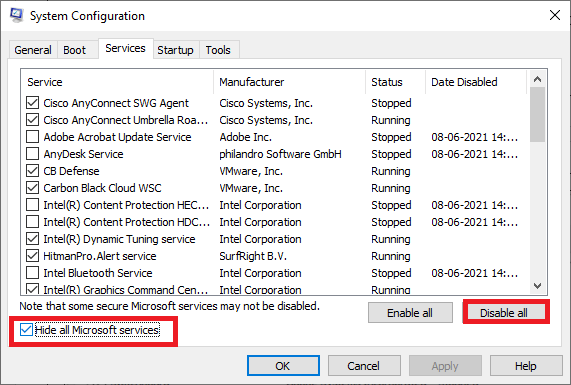
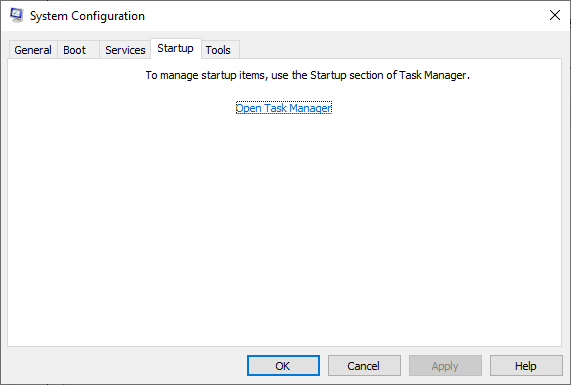
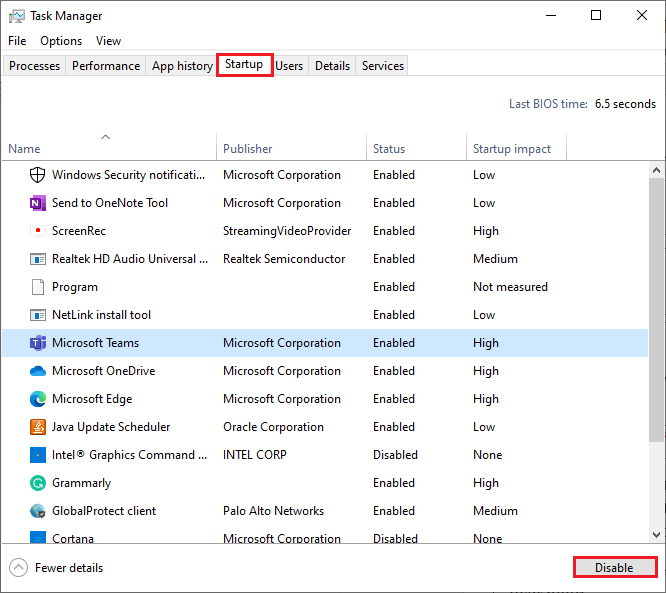
Riešenie 9: Kontaktujte podporu
Napriek tomu, ak sa na vašom PC vyskytuje chyba W0x2-0PELPWN1N2NT Lost Ark, kontaktovanie tímu podpory vám môže pomôcť problém vyriešiť.
Tím podpory vám bude môcť poskytnúť informácie o tom, ako odstrániť chybu, ako aj poskytnúť všetky potrebné aktualizácie a/alebo opravy, ktoré môžu byť potrebné na vyriešenie problému. Budú tiež schopní poskytnúť rady a pomoc s akýmikoľvek ďalšími súvisiacimi problémami, ktoré môžete mať.
Najlepší spôsob, ako optimalizovať výkon hry na počítači so systémom Windows
To zlepšuje hru optimalizáciou systémových prostriedkov a ponúka lepšiu hrateľnosť. Nielen to, ale tiež rieši bežné problémy s hrami, ako sú oneskorenie a problémy s nízkym FPS.
Záver
Aby som to uzavrel, chyba W0x2-0PELPWN1N2NT sa dá vyriešiť bez väčších problémov. So správnym know-how a krokmi sa to dá rýchlo vyriešiť.
V tomto blogu som sa pokúsil uviesť potenciálne riešenia, ktoré fungovali pre mnohých používateľov PC na vyriešenie chyby.
Veľa štastia…!
V systéme Windows 10 sa zobrazuje správa o chybe tlače, potom postupujte podľa opráv uvedených v článku a uveďte tlačiareň do správnej cesty...
Schůzky můžete snadno znovu navštívit, pokud je zaznamenáte. Zde je návod, jak zachytit a přehrát záznam Microsoft Teams pro vaši příští schůzku.
Keď otvoríte súbor alebo kliknete na odkaz, vaše zariadenie so systémom Android vyberie predvolenú aplikáciu na jeho otvorenie. Pomocou tohto sprievodcu môžete obnoviť svoje predvolené aplikácie v systéme Android.
OPRAVENO: Chyba certifikátu Entitlement.diagnostics.office.com
Chcete-li zjistit nejlepší herní weby, které školy neblokují, přečtěte si článek a vyberte si nejlepší web s neblokovanými hrami pro školy, vysoké školy a práce
Ak čelíte problému s chybovým stavom tlačiarne na počítači so systémom Windows 10 a neviete, ako s ním zaobchádzať, opravte ho podľa týchto riešení.
Ak vás zaujíma, ako zálohovať Chromebook, máme pre vás riešenie. Viac o tom, čo sa zálohuje automaticky a čo nie, nájdete tu
Chcete opraviť aplikáciu Xbox, ktorá sa neotvorí v systéme Windows 10, potom postupujte podľa opráv, ako je povoliť aplikáciu Xbox zo služieb, resetovať aplikáciu Xbox, obnoviť balík aplikácií pre Xbox a ďalšie.
Pokud máte klávesnici a myš Logitech, uvidíte, že tento proces běží. Není to malware, ale není to nezbytný spustitelný soubor pro operační systém Windows.
Přečtěte si článek a zjistěte, jak opravit chybu Java Update 1603 ve Windows 10, vyzkoušejte opravy uvedené jednu po druhé a snadno opravte chybu 1603…




![OPRAVENÉ: Tlačiareň v chybovom stave [HP, Canon, Epson, Zebra & Brother] OPRAVENÉ: Tlačiareň v chybovom stave [HP, Canon, Epson, Zebra & Brother]](https://img2.luckytemplates.com/resources1/images2/image-1874-0408150757336.png)

![Ako opraviť aplikáciu Xbox, ktorá sa neotvorí v systéme Windows 10 [RÝCHLE GUIDE] Ako opraviť aplikáciu Xbox, ktorá sa neotvorí v systéme Windows 10 [RÝCHLE GUIDE]](https://img2.luckytemplates.com/resources1/images2/image-7896-0408150400865.png)

